识别你的 Mac Studio 机型
请参考以下信息,了解如何识别你的 Mac Studio。
Mac 提供了多种工具来协助你识别机型。最简单的工具为“关于本机”,只需从屏幕左上角的苹果 菜单中选取“关于本机”,即可打开这个工具。另一个工具是“系统信息”App。了解如何使用这些工具来识别你的 Mac。
如果你的 Mac 不在身边或无法启动,请改用下面的某一解决方案:
找到印在 Mac 底面上的序列号,它就位于监管标记旁边。序列号也可在原始包装的条码标签旁找到。然后,你可以在“查看保障状态”页面上输入这个序列号,以找到你的机型。
原始包装可能还会显示 Apple 部件号,例如 MGEM2xx/A(“xx”是变量,具体因国家或地区而异)。你可以在以下列表中查找与这个 Apple 部件号相匹配的条目,以找到你的机型。
Mac Studio(2025 年)
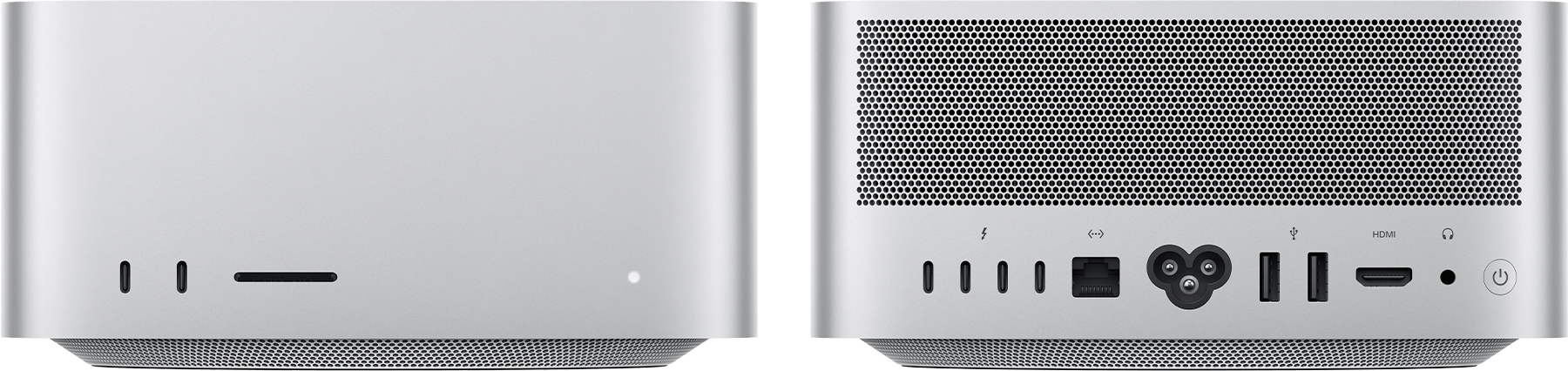
芯片:M4 Max
正面端口:两个 USB-C 端口
机型标识符:Mac16,9
最新的兼容操作系统:macOS Tahoe 26
部件号:MU963xx/A
Mac Studio(2025 年)
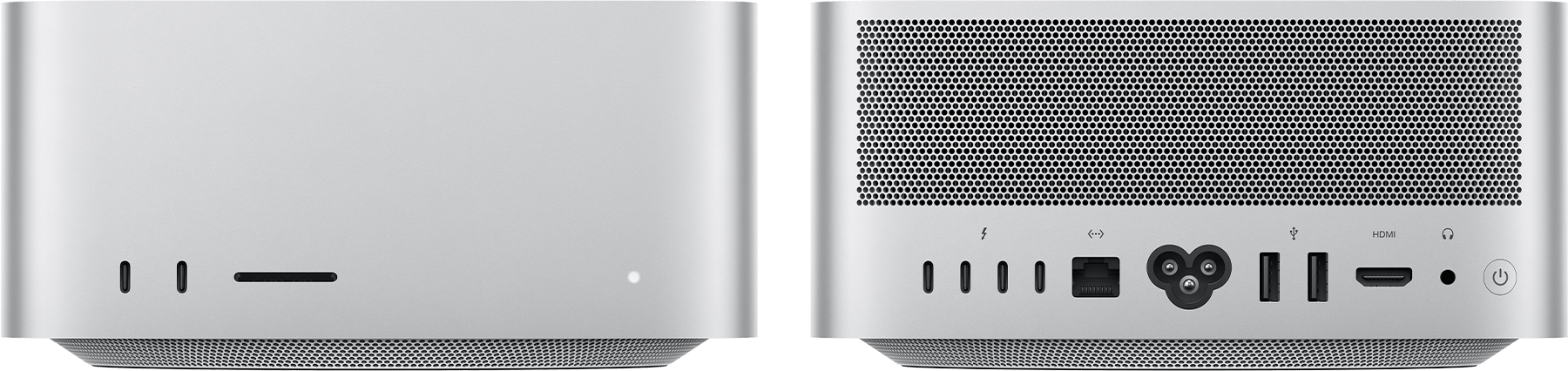
芯片:M3 Ultra
正面端口:两个雷雳 5 端口
机型标识符:Mac15,14
最新的兼容操作系统:macOS Tahoe 26
部件号:MU973xx/A
Mac Studio(2023 年)
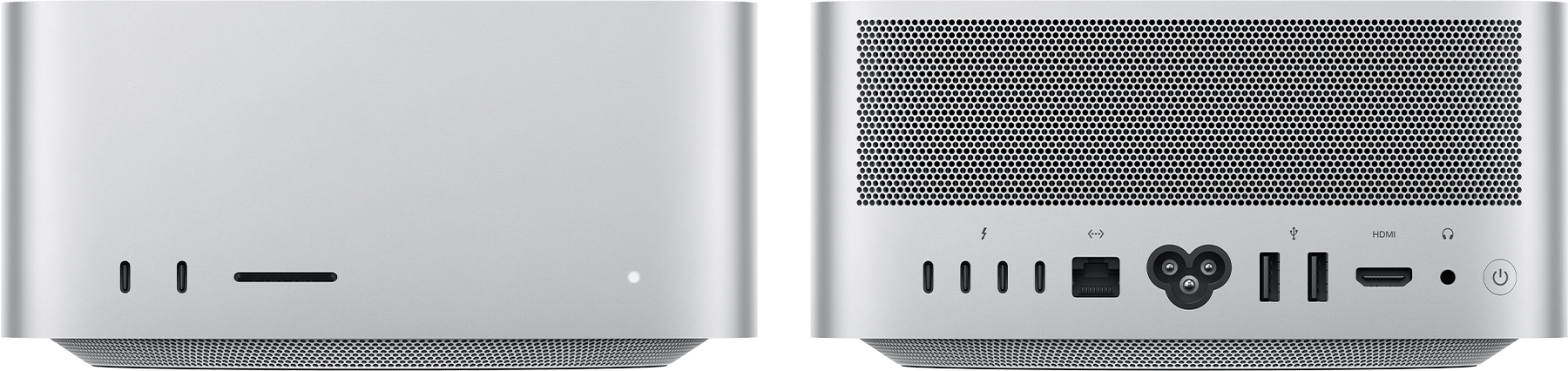
芯片:M2 Max
正面端口:两个 USB-C 端口
机型标识符:Mac14,13
最新的兼容操作系统:macOS Tahoe 26
部件号:MQH73xx/A
Mac Studio(2023 年)
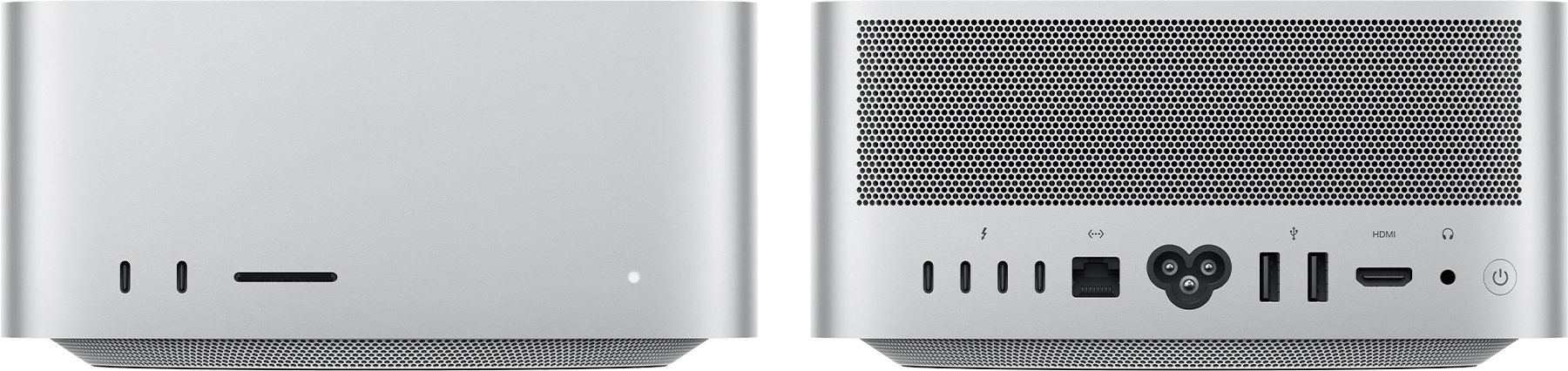
芯片:M2 Ultra
正面端口:两个雷雳 4 端口
机型标识符:Mac14,14
最新的兼容操作系统:macOS Tahoe 26
部件号:MQH63xx/A
Mac Studio(2022 年)

芯片:M1 Max
正面端口:两个 USB-C 端口
机型标识符:Mac13,1
最新的兼容操作系统:macOS Tahoe 26
部件号:MJMV2xx/a
Mac Studio(2022 年)

芯片:M1 Ultra
正面端口:两个雷雳 4 端口
机型标识符:Mac13,2
最新的兼容操作系统:macOS Tahoe 26
部件号:MJMW3xx/a
